-
サービスをワークスペースに統合する
This content has been machine translated dynamically.
Dieser Inhalt ist eine maschinelle Übersetzung, die dynamisch erstellt wurde. (Haftungsausschluss)
Cet article a été traduit automatiquement de manière dynamique. (Clause de non responsabilité)
Este artículo lo ha traducido una máquina de forma dinámica. (Aviso legal)
此内容已经过机器动态翻译。 放弃
このコンテンツは動的に機械翻訳されています。免責事項
이 콘텐츠는 동적으로 기계 번역되었습니다. 책임 부인
Este texto foi traduzido automaticamente. (Aviso legal)
Questo contenuto è stato tradotto dinamicamente con traduzione automatica.(Esclusione di responsabilità))
This article has been machine translated.
Dieser Artikel wurde maschinell übersetzt. (Haftungsausschluss)
Ce article a été traduit automatiquement. (Clause de non responsabilité)
Este artículo ha sido traducido automáticamente. (Aviso legal)
この記事は機械翻訳されています.免責事項
이 기사는 기계 번역되었습니다.책임 부인
Este artigo foi traduzido automaticamente.(Aviso legal)
这篇文章已经过机器翻译.放弃
Questo articolo è stato tradotto automaticamente.(Esclusione di responsabilità))
Translation failed!
サービスをワークスペースに統合する
この記事では、Citrix Workspace™ にサービスを追加する手順について説明します。これは 2 つの手順から構成されます。
- Citrix Cloudで個々のサービスを構成します。 「Citrix Cloudサービス」にはCitrix Cloudサービスの一覧があり、各サービスの説明ページへのリンクがあります。
- ワークスペース構成 > サービス統合で構成されたサービスへのアクセスを有効 (および無効) にします。
サービスを構成する
購入したサービスは、Citrix Cloud™ ダッシュボードにカードレイアウトで表示されます。 購入したサービスには、[管理] ボタンがあります。
購入したサービスを構成するには:
- Citrix Cloudにサインインします。
- 構成するサービスのタイルで [管理] を選択します。
- そのサービスを設定するための手順に従います。
クラウドでホストされるサービスの簡単な説明については、「Citrix Workspaceを介したクラウドでホストされるサービス」を参照してください。
新しいサービスを試してみたい場合は、トライアルまたはデモをリクエストできます。 サービストライアルについて詳しくは、「Citrix Cloudサービスのトライアル」を参照してください。
サービスを有効にする
サービスを構成したら、それらをCitrix Workspaceに統合できます。
デフォルトでは、サブスクライブをすることで、DaaSとRemote Browser Isolationサービスが使用できるようになります。 組織がサブスクライブするその他のすべての新しいサービスは、デフォルトで無効になっています。
注:
Citrix Apps Essentials サービス と Citrix DaaS™ はどちらも、 Workspace 構成の サービス統合 タブで「Citrix DaaS」として表示されます。
サービスのワークスペース統合を有効にするには:
- ワークスペース構成 > サービス統合に移動します。
- サービスの横の省略記号(…)ボタンを選択し、[有効化] を選択します。
![[サービス統合]コンソールページ](/en-us/citrix-workspace/media/wkspc-svc-integration-enable.png)
サービスを無効にする
ワークスペース統合を無効にすると、そのサービスへの利用者のアクセスはブロックされます。 これによりワークスペースのURLが無効になるわけではありませんが、利用者はCitrix Workspaceのそのサービスから、データおよびアプリケーションにアクセスできなくなります。
サービスのワークスペース統合を無効にするには:
- ワークスペース構成 > サービス統合に移動します。
- サービスの横の省略記号(…)ボタンを選択し、[無効化] を選択します。
- プロンプトが表示されたら、[確認] を選択し、利用者がサービスからデータまたはアプリケーションにアクセスできなくなることを確認します。
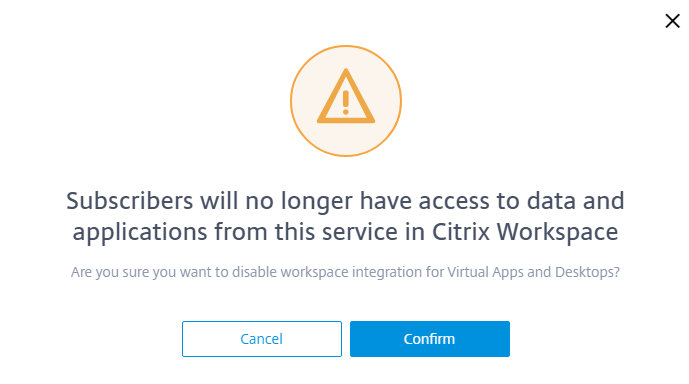
共有
共有
この記事の概要
This Preview product documentation is Citrix Confidential.
You agree to hold this documentation confidential pursuant to the terms of your Citrix Beta/Tech Preview Agreement.
The development, release and timing of any features or functionality described in the Preview documentation remains at our sole discretion and are subject to change without notice or consultation.
The documentation is for informational purposes only and is not a commitment, promise or legal obligation to deliver any material, code or functionality and should not be relied upon in making Citrix product purchase decisions.
If you do not agree, select I DO NOT AGREE to exit.